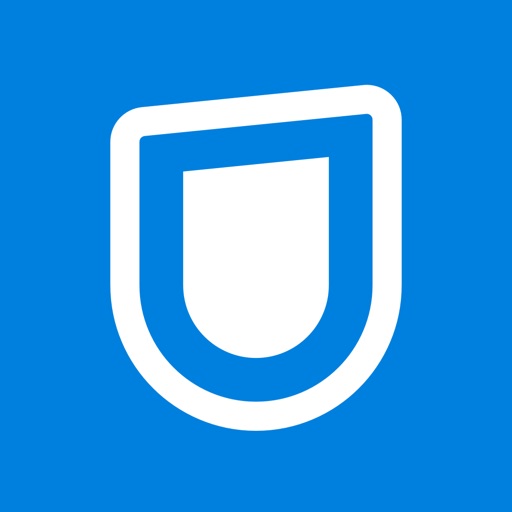「UNEXTで動画をダウンロードできるらしいけど、ダウンロードってどうやるの?」
「いつもパソコンから動画を見ているのにダウンロード機能を探しても見つからない!」という方へ。
まず大前提として、U-NEXTでダウンロード機能を使用する場合は、U-NEXTのアプリが必要になります。
携帯等に搭載されている基本ソフトのiOSまたはAndroidが使用できる端末で、事前にアプリ↓を入手しておきましょう。登録は無料です。
念のため搭載されているOSを種類別にまとめてみました。(正確なOS対応機種については各自で確認をお願いします。)
| iOSが使用できる端末 | iPhone、iPad、iPod touch、Apple TVなどのアップル製品 | |
| Androidが使用できる端末 | docomo | GALAXY、XPERIA、AQUOSなど |
| au | GALAXY、XPERIA、AQUOS、URBANO、Quaなど | |
| Softbank | AQUOS、DIGNO、XPERIAなど | |
U-NEXTで動画をダウンロードする方法について
私はiphoneを使用しているため、申し訳ないのですがこの記事ではiOS端末でのダウンロード方法しか説明ができません。
iOS端末の場合とほとんど手順は変わりませんが、Android端末をご利用されている方はこちら(U-NEXTの公式サイト)からご確認をお願いします。
U-NEXTでダウンロードを行う:映画の場合
では早速ですが、ダウンロードの手順を追ってみましょう。まずは映画のダウンロード方法から説明します。
↓U-NEXTアプリのトップページを開いたら、ダウンロードしたい映画を選びます。
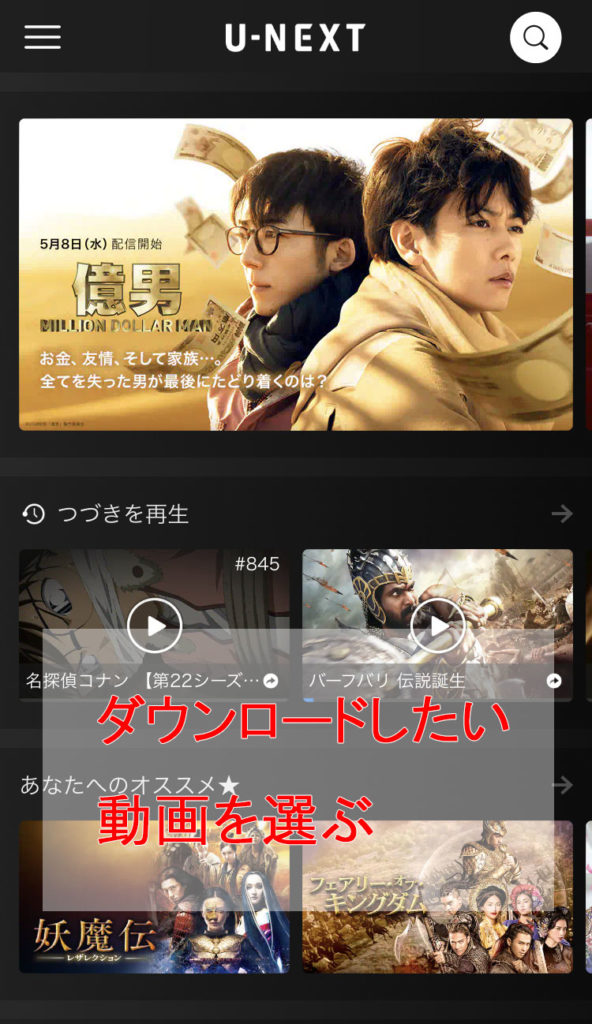
↓映画の詳細画面に入りました。
そのまま下へスクロールすると「ダウンロード」の項目があるのでそちらをクリックします。
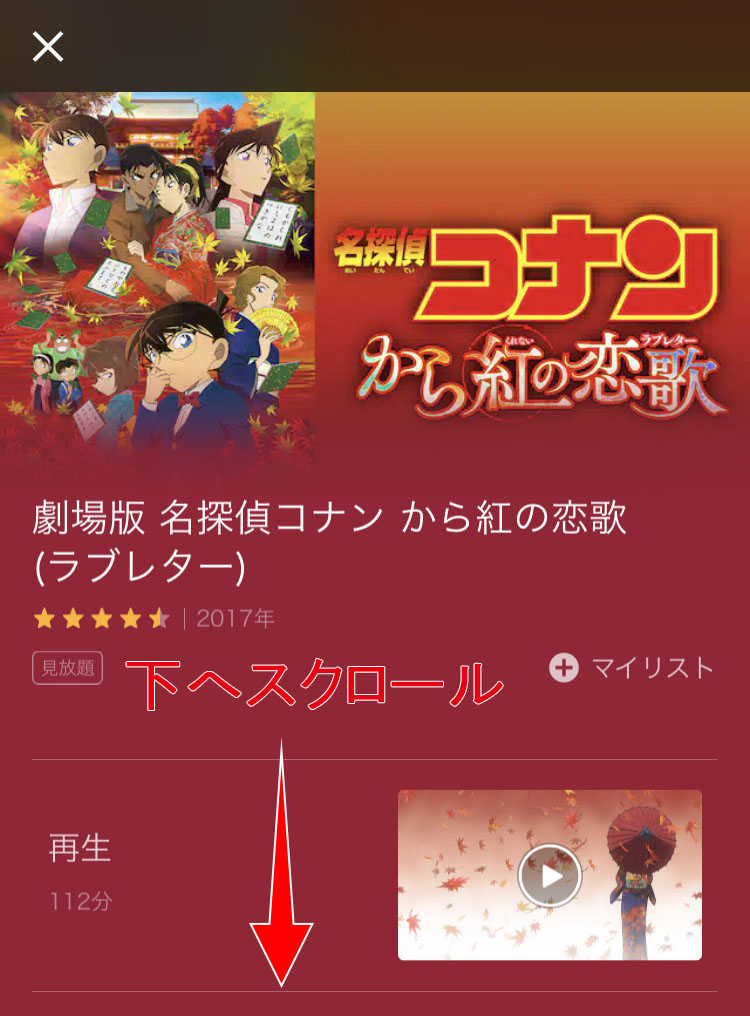
↓こちらのボタンを押します。
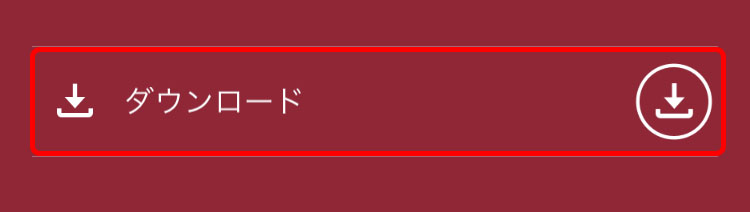
↓クリックするとダウンロードが開始されますので完了まで待ちましょう。
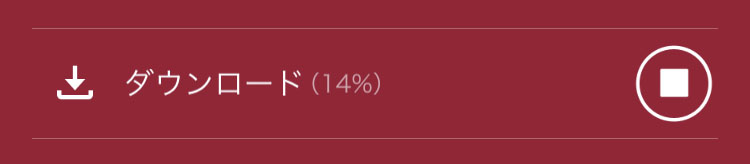
↓ちなみに途中をダウンロードを中止する場合は、「ダウンロード」の横にある丸と四角のボタンを押します。
下のような表示が出てきますので「中止する」を押してダウンロードを止めましょう。
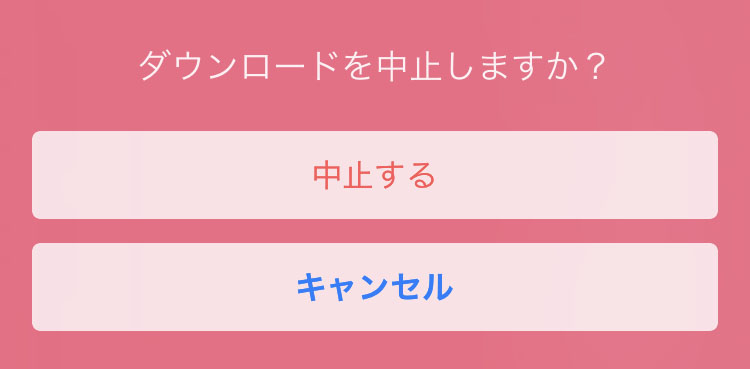
↓ダウンロードした映画は別の場所に選択画面があるので、ダウンロードをした動画を見る場合は一度トップページに戻ります
まずは「ダウンロード済み」を押して次の画面へ進みます。
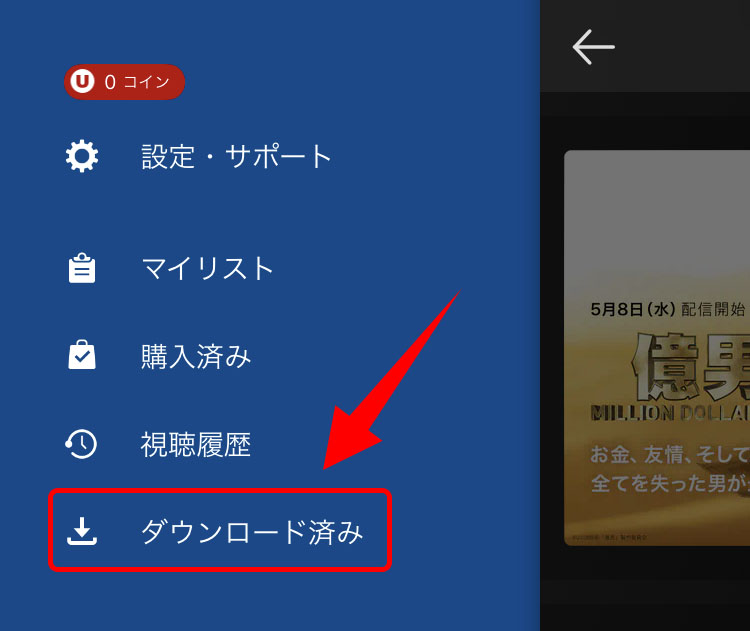
私はWi-Fi環境下でコナンの映画(112分)をダウンロードを開始しましたが、完了までに8分かかりました。
映画の長さによって待ち時間が変わるので、ご自身でダウンロードをする際の目安にしてもらえればと思います。
U-NEXTでダウンロードを行う:複数話ある場合
ドラマやアニメなど動画が複数話ある場合は少し手順が変わってきます。
↓まずは映画の場合と同じくトップページから見たいドラマまたはアニメの詳細画面を開きます。
画面下の方に「エピソードを選択」という表示が出てくるのでそれを押します。
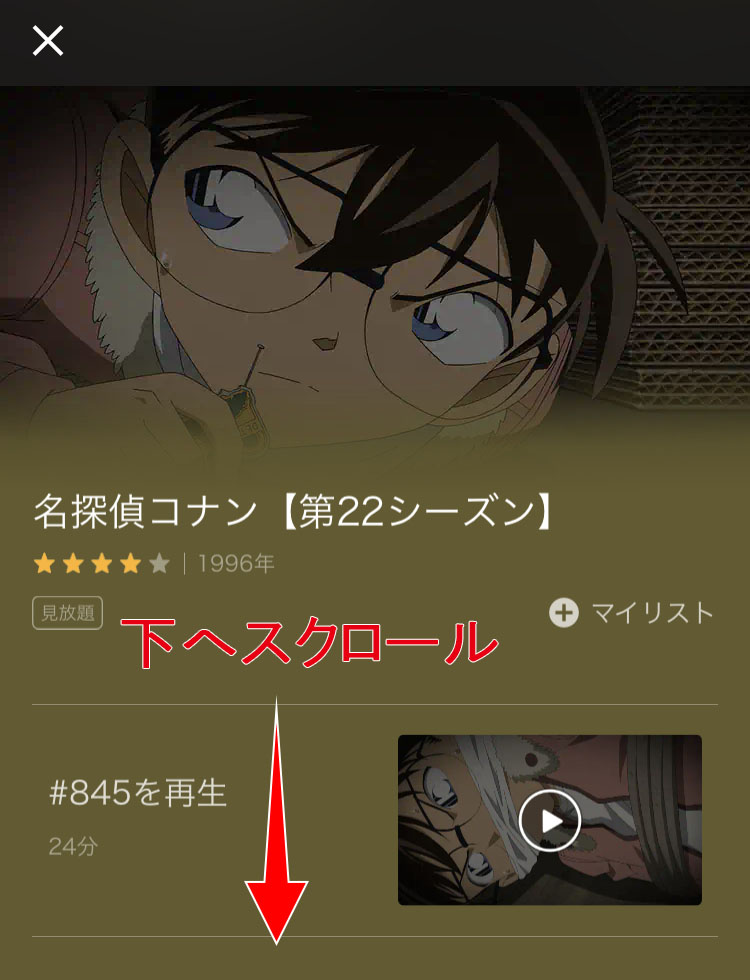
↓こちらを押します。
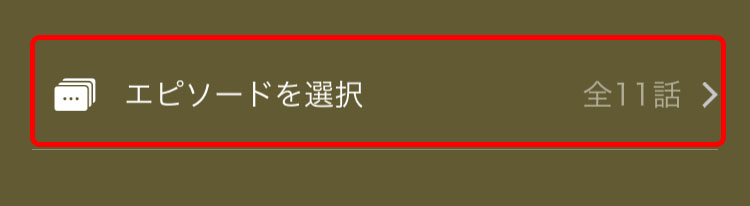
↓エピソードの選択画面が出てきました。まずは右上にある「ダウンロード」を押します。
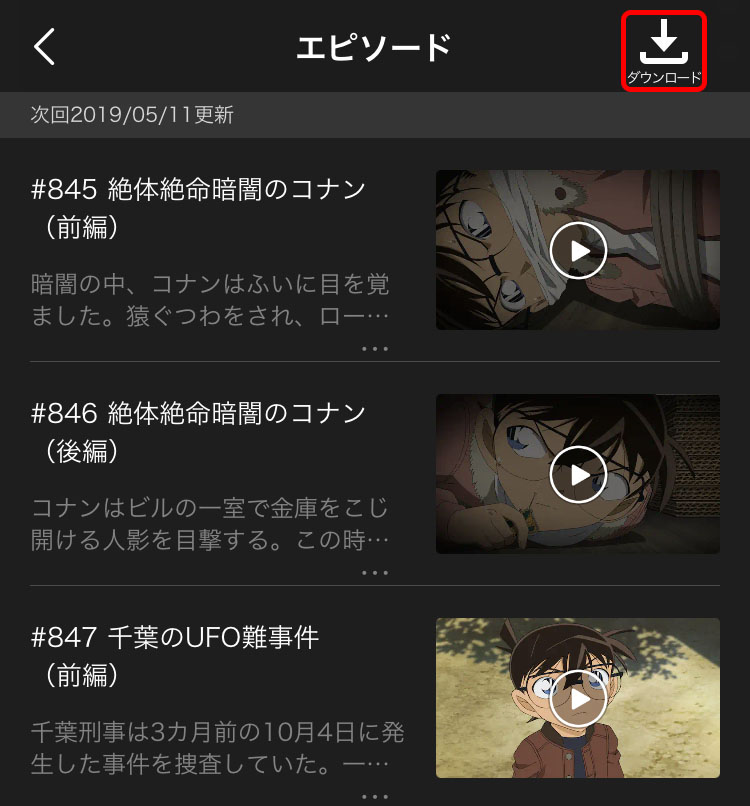
↓次の画面に進むとシリーズの全話が表示されるので、ダウンロードしたいエピソードの画像を選択しクリックします。
画像ではコナンのエピソード♯845を選択しています。
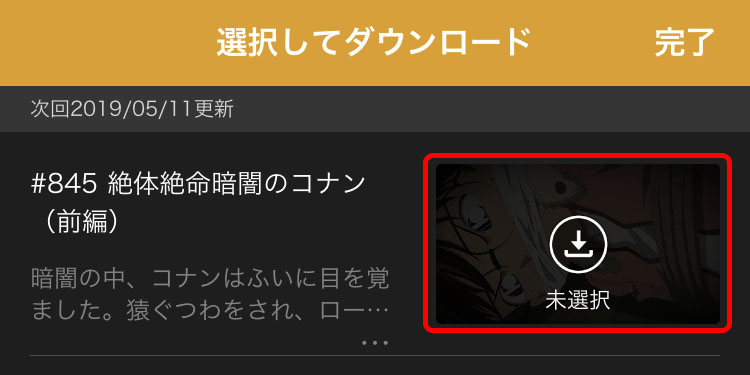
これでダウンロードが開始されるので、読み込みが終わればダウンロード完了です。
映画のダウンロード時にはそれなりに時間がかかっていますが、コナンの30分アニメVerはダウンロード時間3分ほどで済みました。ダウンロード後の視聴方法は映画と同じです。
まとめ
U-NEXTのダウンロード機能の使い方について説明しました。
今回は動画のみの説明でしたが、電子書籍もダウンロードが可能です。
先に述べたようにU-NEXTのダウンロード機能はほぼ携帯とタブレット限定で、アプリの登録が必要になります。
また、ダウンロードにあたって気を付けなければいけないことがいくつかあります。
- ダウンロード済みの動画は最長48時間(2日間)有効で、作品によって視聴可能期間が違う。
- ダウンロード後に吹替と字幕の変更はできない。
- データ通信量がかかる。目安は1時間の作品につき450MB。
- ダウンロード作品を視聴できるのは1アカウントにつき1台だけ。(携帯でダウンロードしてタブレットで見るということはできない)
- ダウンロード数は最大25本まで。
- 退会するとダウンロードした作品も見ることができなくなる。
一番気を付けたいのは通信料でしょうか。ダウンロードにかかる通信料はU-NEXTからは確認ができないので注意してください。
ダウンロードにも待ち時間がかかるのでこの機能を使うかどうかはその人次第ですが、視聴中に読み込みの遅さにストレスを感じることなく動画を見られるので、オフライン時や通信が不安定になりやすいWi-Fi環境での視聴対策に活用したい機能です。
★U-NEXTの登録方法と解約方法についてはこちらの記事↓からご覧いただけます。
★登録後の解約方法はこちら(U-NEXTの公式ページ)へどうぞ。
【U-NEXTのまとめ】